Ključni Zaključci
- Pre brisanja fajlova i vraćanja vašeg službenog računara, obavezno se konsultujte sa svojim poslodavcem kako biste bili sigurni da postupate u skladu sa IT smernicama.
- Napravite rezervne kopije svojih ličnih fajlova, a zatim organizujte preostale fajlove tako da budu dostupni vama i vašim kolegama nakon vašeg odlaska.
- Zatražite dozvolu za kopiranje korisnih programa, čuvanje kontakata, mejlova i podataka za prijavljivanje. Takođe, obrišite istoriju pretraživača, lične fajlove, ispraznite kantu za otpatke i očistite sam računar.
Dobijate novu poslovnu priliku i neophodno je da vratite svoj službeni računar. Pre nego što to uradite, postoji nekoliko važnih koraka koje možete preduzeti kako biste zaštitili svoje osetljive podatke i sačuvali vredne informacije.
Iako je laptop prvenstveno služio u poslovne svrhe, verovatno ste na njemu obavljali i neke lične aktivnosti. Zato je bitno da obrišete te podatke pre nego što vratite računar. U nastavku su navedeni koraci koje treba da preduzmete pre predaje službenog računara.
1. Konsultujte se sa svojim poslodavcem

Pre nego što bilo šta uradite sa fajlovima na računaru, važno je da razgovarate sa svojim poslodavcem kako biste bili sigurni da postupate u skladu sa IT pravilima. Neke kompanije imaju stroge politike koje ograničavaju preuzimanje kontakt informacija klijenata ili bilo čega drugog što smatraju vlasničkim.
Ne želite da stvarate negativnu atmosferu prilikom odlaska, tako da je bitno da poštujete pravila kompanije do poslednjeg dana. Nakon što dobijete odobrenje od poslodavca, možete preći na sprovođenje koraka navedenih u nastavku. Iako ne prodajete svoj računar, možda će vam biti korisno da saznate kako trajno izbrisati fajlove sa računara pre prodaje, radi dragocenih saveta.
2. Napravite rezervnu kopiju svojih dokumenata

Kada dobijete potvrdu od poslodavca da je u redu napraviti rezervnu kopiju ličnih fajlova, sledeći korak je da pregledate računar i uklonite sve fajlove koji vam više nisu potrebni. Nakon što uklonite nepotrebne fajlove, organizujte preostale fajlove prema tome kome su potrebni.
Ako su vam potrebni fajlovi za ličnu upotrebu, napravite rezervnu kopiju na USB disk ili koristite cloud skladište. Za fajlove kojima je potreban pristup vašim kolegama nakon vašeg odlaska, napravite rezervnu kopiju na zajedničkom disku radi lakšeg pristupa. Ako niste sigurni kako da napravite rezervnu kopiju, možda ćete želeti da saznate više o alatima trećih strana, posebno ukoliko želite da napravite rezervnu kopiju svojih Windows podataka.
3. Sačuvajte korisne programe

Tokom svog rada, možda ste se upoznali sa određenim programima koji su vam se pokazali korisnim. Ukoliko je posao na koji prelazite sličan vašem trenutnom, neki od tih programa bi vam mogli biti od koristi u budućnosti.
Pre kopiranja bilo kog programa, zatražite pismenu dozvolu od svog poslodavca, jer neke kompanije programe koje koriste smatraju svojim vlasništvom, a mogu postojati i problemi sa licenciranjem. Razgovarajte sa svojim poslodavcem i IT odeljenjem pre preuzimanja bilo kog programa sa računara kompanije.
Ako dobijete dozvolu za kopiranje programa, preuzmite ih na USB disk ili u cloud skladište kako biste im lako pristupili kada vam budu potrebni. Ako tražite aplikaciju za planiranje, pogledajte ove besplatne nedeljne planere kako biste organizovali svoje produktivne zadatke.
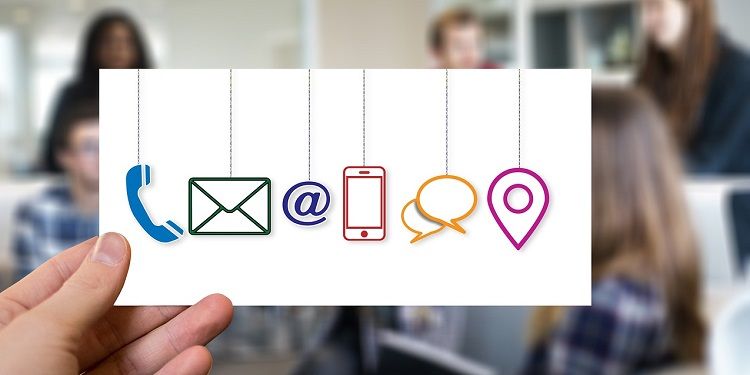
Možda želite da ostanete u kontaktu sa ljudima koje ste upoznali tokom svog rada, bilo lično ili profesionalno. Takođe, pristup starim mejlovima može biti koristan u budućnosti, prilikom traženja preporuka, informacija ili u svrhe umrežavanja. Možda će vam biti koristan brzi vodič za uvoz i izvoz kontakata e-pošte.
Ako vaša kompanija koristi Microsoft Outlook, postoje dva načina da sačuvate mejlove i ugovore:
5. Sačuvajte svoje podatke za prijavljivanje

Mnogi od nas su stekli naviku da čuvaju svoje lozinke u pretraživaču koji najčešće koristimo jer to olakšava pristup našim nalozima. To je jednostavan i efikasan način da pristupite svojim nalozima, dok ne budete morali da im pristupate sa drugog računara.
Zabeležite svoja korisnička imena i lozinke i sačuvajte informacije na sigurnom mestu kojem možete lako pristupiti. Možda će vam biti korisno da saznate kako da upravljate sačuvanim lozinkama na Androidu pomoću Google menadžera lozinki.
6. Obrišite istoriju svog pretraživača
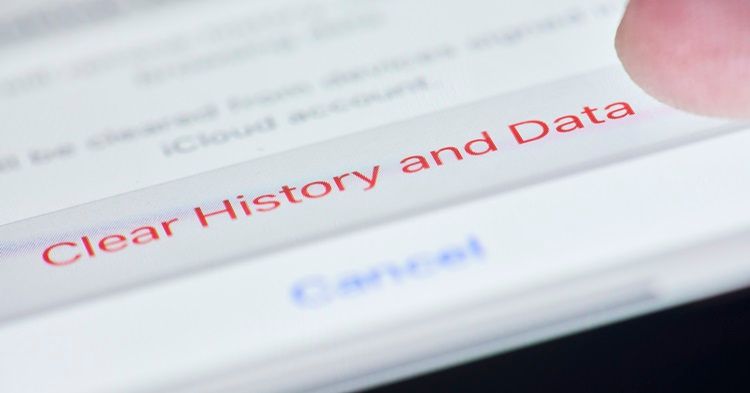 Besplatne fotografije od Vecteezy
Besplatne fotografije od Vecteezy
https://www.vecteezy.com/photo/31176220-cleaning-safari-internet-browser-history-and-cache-data-on-iphone
Trebalo bi da izbrišete svoju keš memoriju, obeleživače, kolačiće, internet istoriju i lozinke. Posebno je važno da obrišete lozinke, jer ako ih zaboravite izbrisati, svako ko koristi računar može dobiti pristup vašim nalozima.
Većina pretraživača, kao što su Microsoft Edge, Google Chrome i Firefox, olakšava brisanje ovih podataka jer možete pristupiti alatu u podešavanjima pretraživača. Možda će vam biti korisno da saznate kako da izbrišete istoriju pregledanja Safarija na iPhone-u ili Mac-u.
7. Izbrišite lične programe i fajlove

Potražite na računaru lične fajlove, uključujući fotografije, video zapise i audio datoteke. Potražite poznata mesta na kojima čuvate fajlove, kao što su „Preuzimanja“, „Moji dokumenti“, „Radna površina“ i druge fascikle koje ste kreirali.
Možete koristiti Windows-ovu funkciju pretrage da biste pronašli video, audio i slikovne datoteke, kao i sve PDF-ove koje ste možda sačuvali. Takođe, postoji nekoliko načina na koje možete deinstalirati programe iz Windows-a. Obavezno izbrišite sve lične mejlove koje ste poslali sa poslovne e-pošte i izbrišite aplikacije koje ste preuzeli za ličnu upotrebu, kao što su Netflix ili Spotify.
8. Ispraznite kantu za otpatke
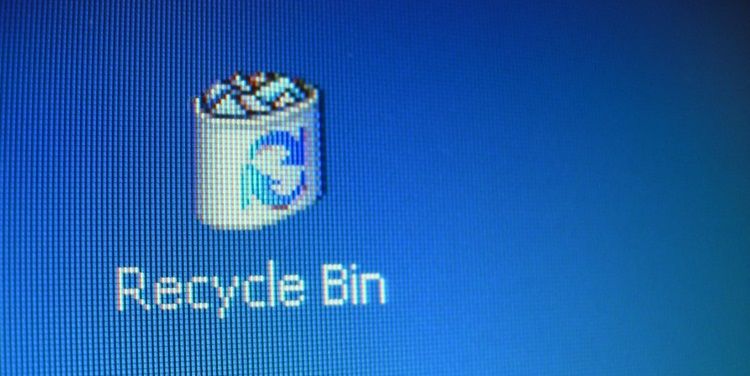 Fotografija: Lars Plougmann
Fotografija: Lars Plougmann
https://visualhunt.com/f7/photo/127133764/b8adf0216e/
Nakon što izbrišete svoje lične fajlove, poslednje što želite da uradite jeste da zaboravite da ispraznite kantu za otpatke i ostavite sve fajlove kojima ne želite da iko pristupi na jednom mestu. Vaši fajlovi ne nestaju sa uređaja dok ne ispraznite kantu za otpatke.
Ako je prošlo neko vreme od kada ste ispraznili kantu, možda ćete primetiti da se brzina računara povećala kada to uradite. Da biste ispraznili kantu za otpatke, kliknite desnim tasterom miša na ikonicu kante i izaberite „Isprazni kantu“. Možda će vam biti korisno da saznate kako da Windows automatski isprazni kantu za otpatke.
9. Očistite računar

Neki od nas su krivi što jedu i piju u blizini svojih računara, što može dovesti do prosipanja i mrvica. Pre vraćanja laptopa, koristite komprimovani vazduh da očistite tastaturu, a krpom od mikrovlakana ili maramicama za čišćenje računara očistite ekran ili monitor i dodirnu tablu.
Ako tražite savete za čišćenje računara, naučite trikove za čišćenje kako bi vaš laptop izgledao kao nov.
10. Ne zaboravite i telefon svoje kompanije!
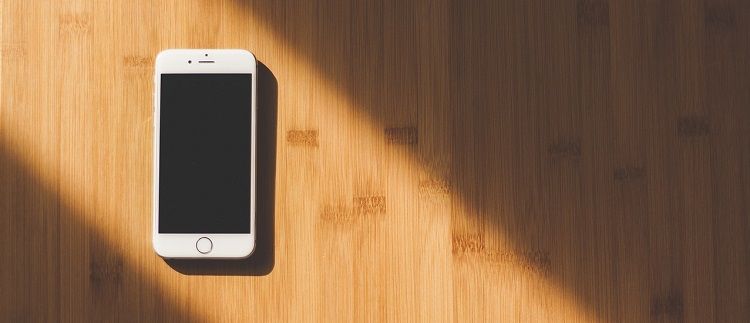
Pored vraćanja računara, vaš poslodavac će od vas tražiti da vratite i telefon kompanije, ako vam ga je dao. Koraci su slični onima koje preduzimate za čišćenje računara.
Brisanje podataka sa telefona može biti još važnije s obzirom na ličnu prirodu telefona. Obavezno izbrišite sve privatne poruke i aplikacije koje ste preuzeli za ličnu upotrebu.
Ostavite svoj posao na pozitivan način
Bez obzira na razlog vašeg odlaska, važno je da ne stvarate lošu atmosferu prilikom odlaska. Želite da tranziciju učinite što je lakšom, osiguravajući da vaše kolege mogu pristupiti poslu koji ste završili dok ste radili na tom poslu.
Pre odlaska, obavestite sve sa kojima sarađujete o statusu projekata i završite što više poslova koji su u toku. Ostavite svoj posao na pozitivan način kako biste se sa optimizmom posvetili svojoj narednoj poziciji.